닌텐도 e숍 구매방법 그리고 타이틀 다운로드까지 한번에 정리해드리겠습니다. 닌텐도 스위치도 다른 콘솔과 마찬가지로 주기적으로 대규모 할인이 진행되는 시기가 있습니다.
먼저 알아둘 것은 닌텐도 스위치 기기 자체에서 e숍에 접속해서 타이틀을 구매할 때는 e숍 선불카드 미리 충전해둔 경우에만 구매가 가능합니다. 하지만 선불권이 없다면 PC 및 모바일에서 구매해서 진행한 뒤에 기기에 다운로드 과정을 거치면 됩니다.
할인할 때마다 매번 그런 것인지 모르겠지만, 닌텐도 e숍 서버 다운 때문에 PC에서 e숍에 접속이 안되더군요. 이럴 때는 모바일로 접속하면 됩니다.
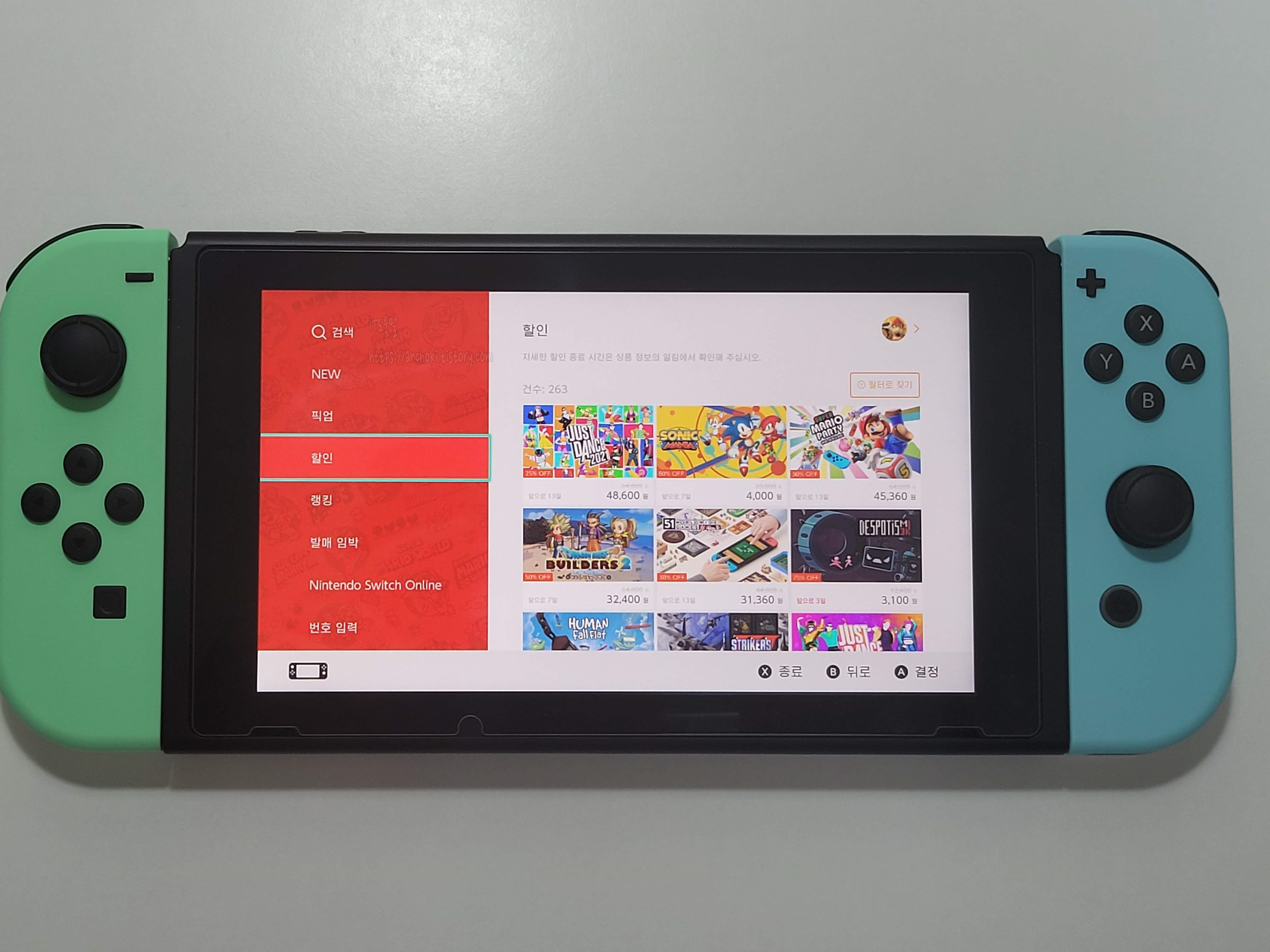
닌텐도 E숍 구매방법
마침 세일기간이라서 닌텐도 e숍을 둘러보고 있었는데 원하던 타이틀이 할인을 시작했습니다. 그래서 닌텐도에서 바로 구매하려고 하니 선불권 충전이 미리 되어있지 않아서 잔액이 부족하다는 이유로 구매가 안되더군요.
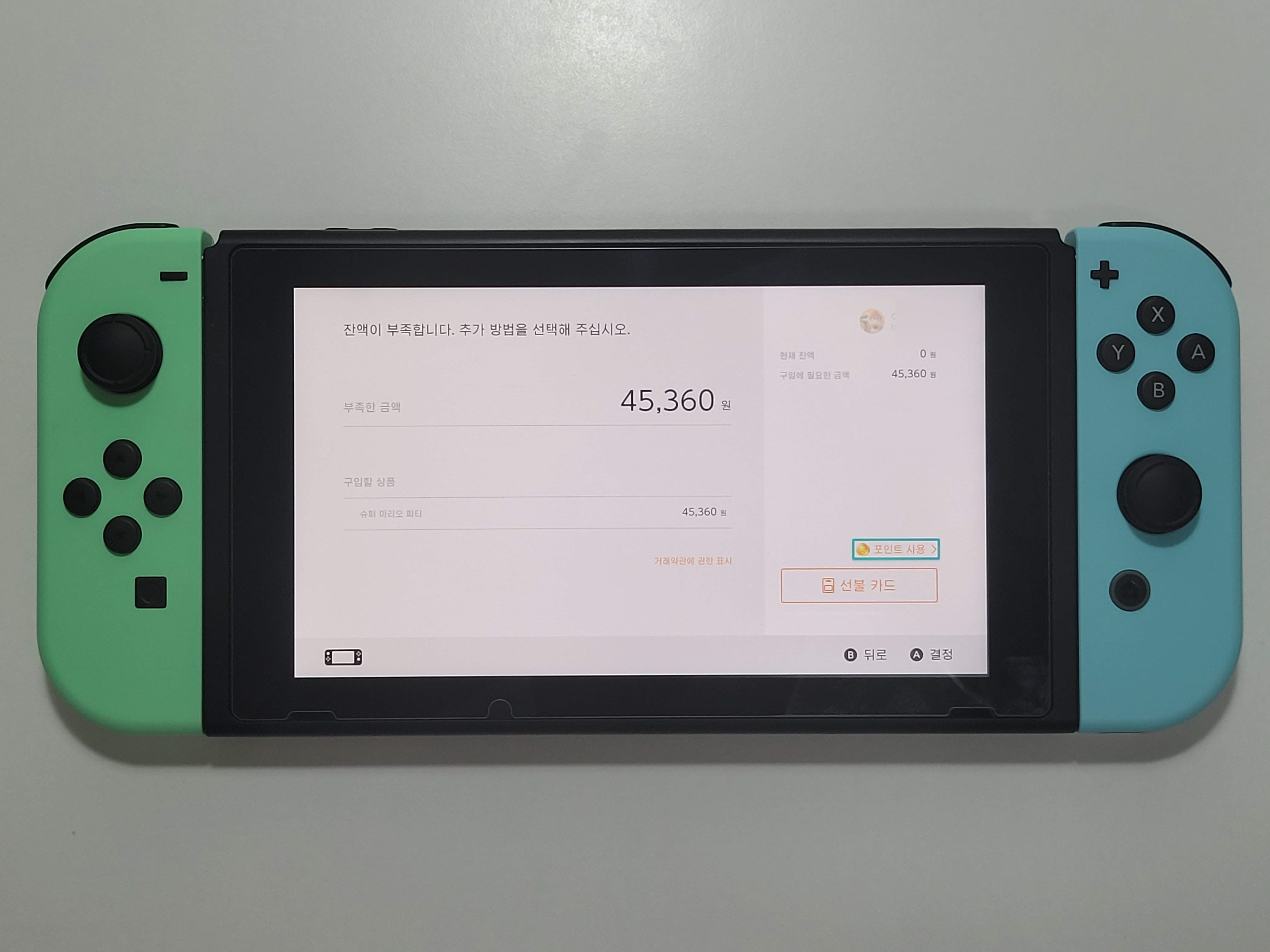
미리 닌텐도 e숍 선불권을 구매를 하지 않았기 때문에, 이런 현상이 발생하는 것 같습니다. 닌텐도 기기 자체에서는 다른 수단을 제공하지 않기 때문에 다른 방법을 사용합니다.
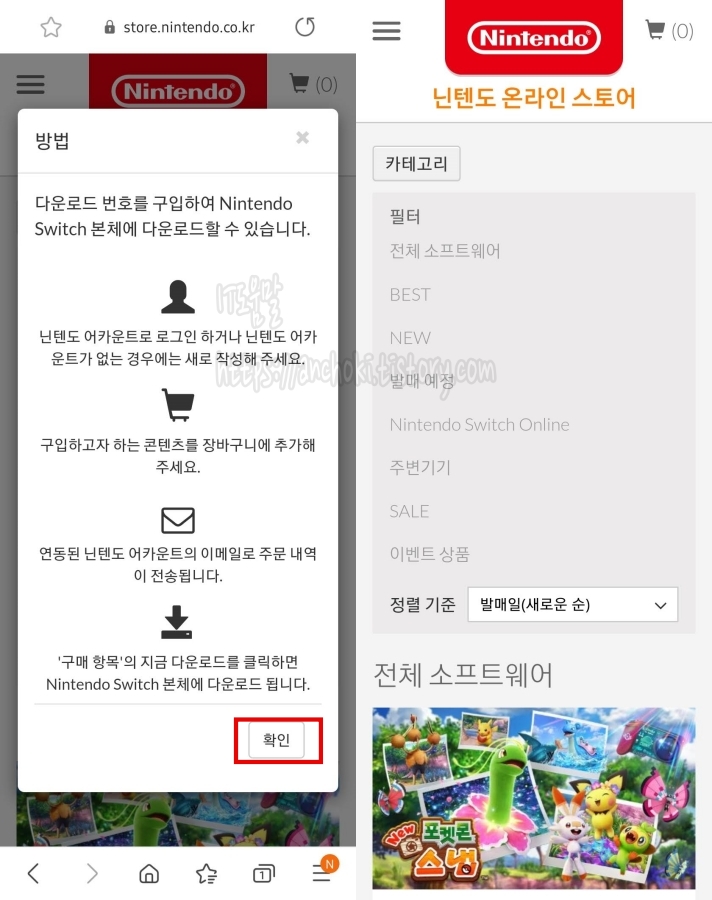
스마트폰에서 브라우저를 열고 닌텐도 온라인 스토어에 접속합니다. PC에서 진행해도 상관없지만 이런 세일 기간에는 PC로 접속하면 E숍에 접속이 되지 않는데, 모바일에서 접속하면 문제가 없습니다.
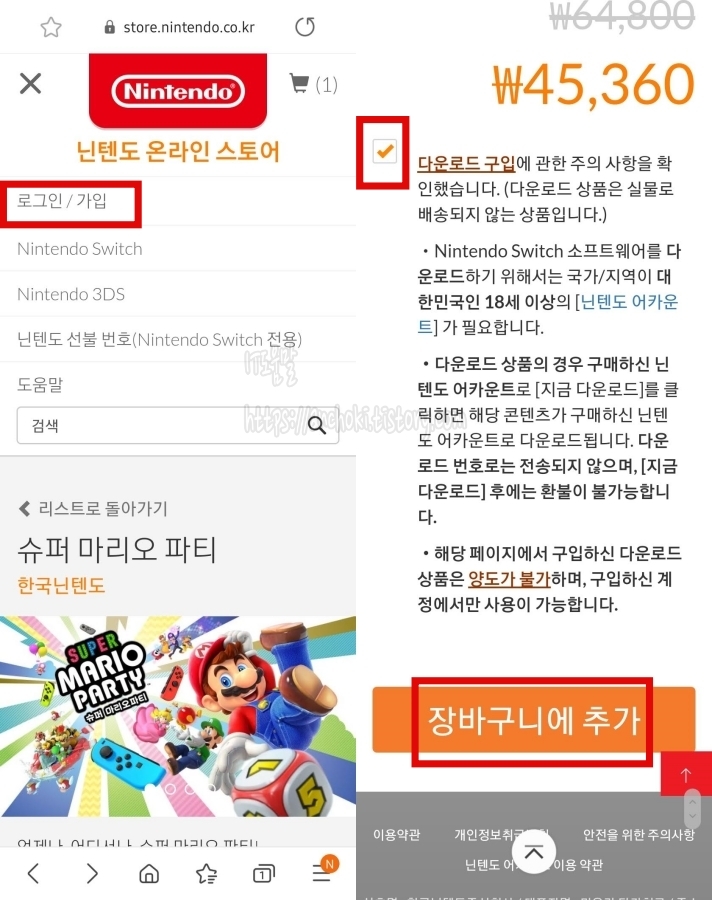
모바일 닌텐도 온라인 스토어에서 먼저 로그인을 먼저 해주세요. 그리고 원하는 타이틀을 찾아서 장바구니에 추가합니다.
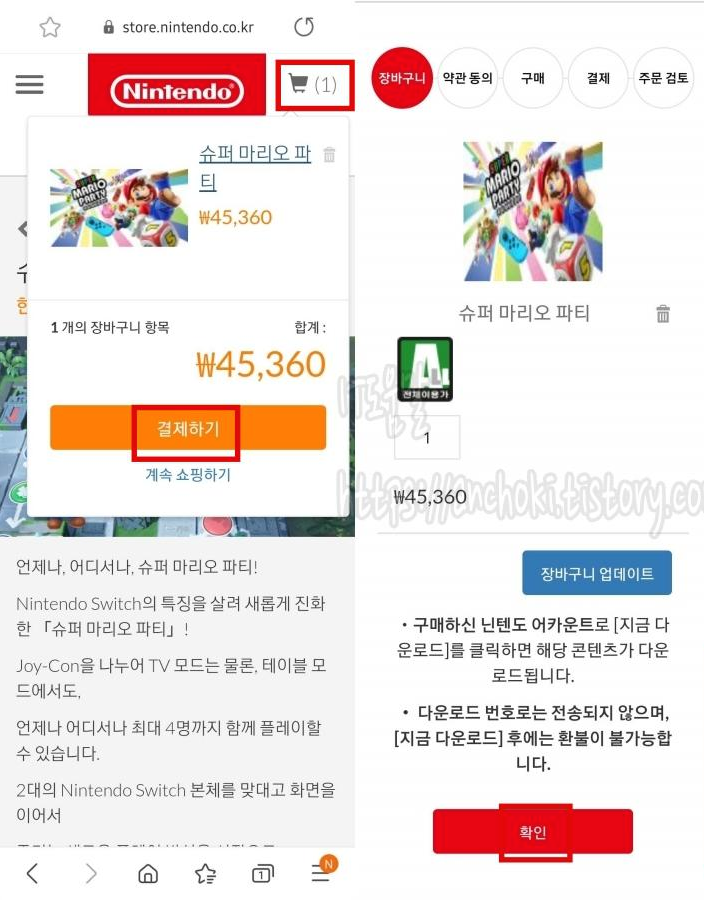
그리고 오른쪽 상단에 있는 장바구니를 확인해보면 타이틀이 담겨있습니다. 저는 스팀으로 PC게임 위주로 했기 때문에 닌텐도 콘솔 가격이 이렇게 비싼줄 몰랐었습니다. 그래서 슈퍼 마리오 파티 할인을 언제하는지 지켜보다가 이번에 세일을 진행하길래 구매를 결정하였습니다.
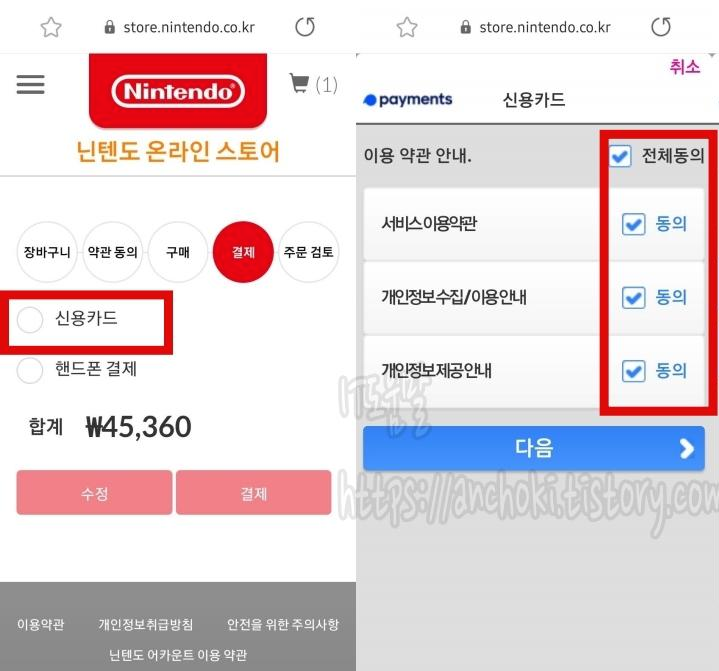
PC 및 모바일 닌텐도 E숍에서 게임을 구매할 때는 굳이 충전을 거칠 필요없으므로 편한 방법으로 진행하세요.
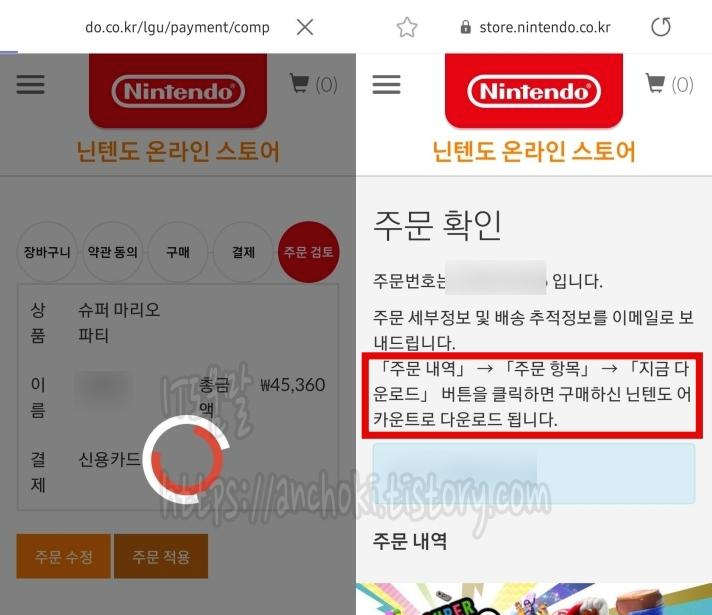
주문 적용을 누르면 주문확인이 뜨고 주문번호가 뜹니다. 그런데 닌텐도 E숍 다운로드를 위해서는 주문내역에서 주문항목을 확인한 뒤, 지금 다운로드 버튼까지 눌러주면 나의 닌텐도 스위치 디바이스에 타이들이 다운로드됩니다.
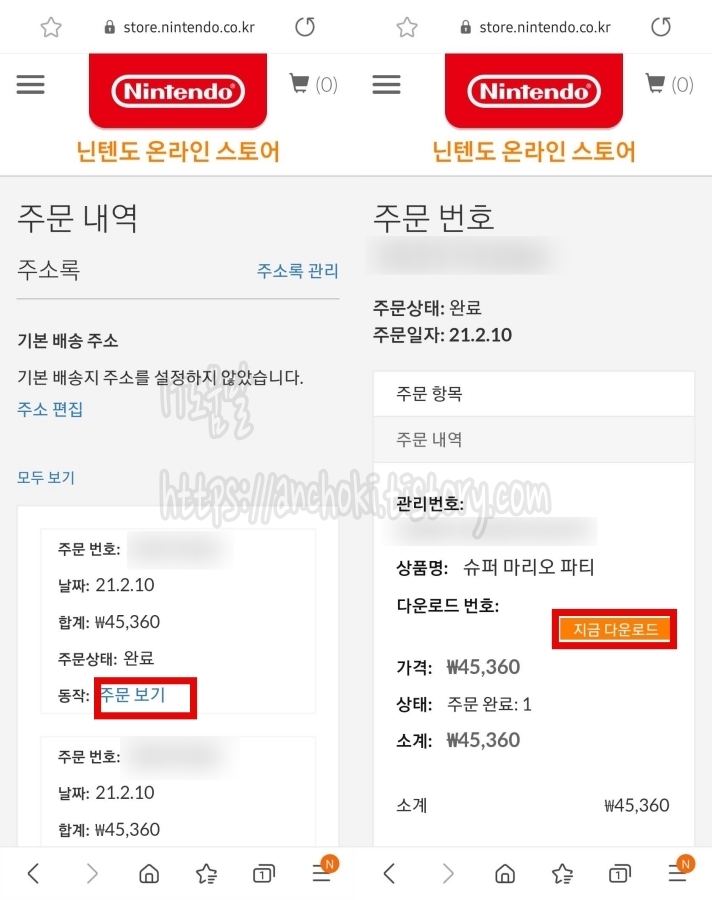
메뉴에서 주문내역을 확인해보니, 방금 구매했던 타이틀이 뜨지 않았습니다. 그래서 1분정도 지나서 다시 확인해보니 아까 확인했던 주문번호를 확인할 수 있었습니다. 주문 보기를 누른 뒤, 지금 다운로드 버튼을 누르세요.
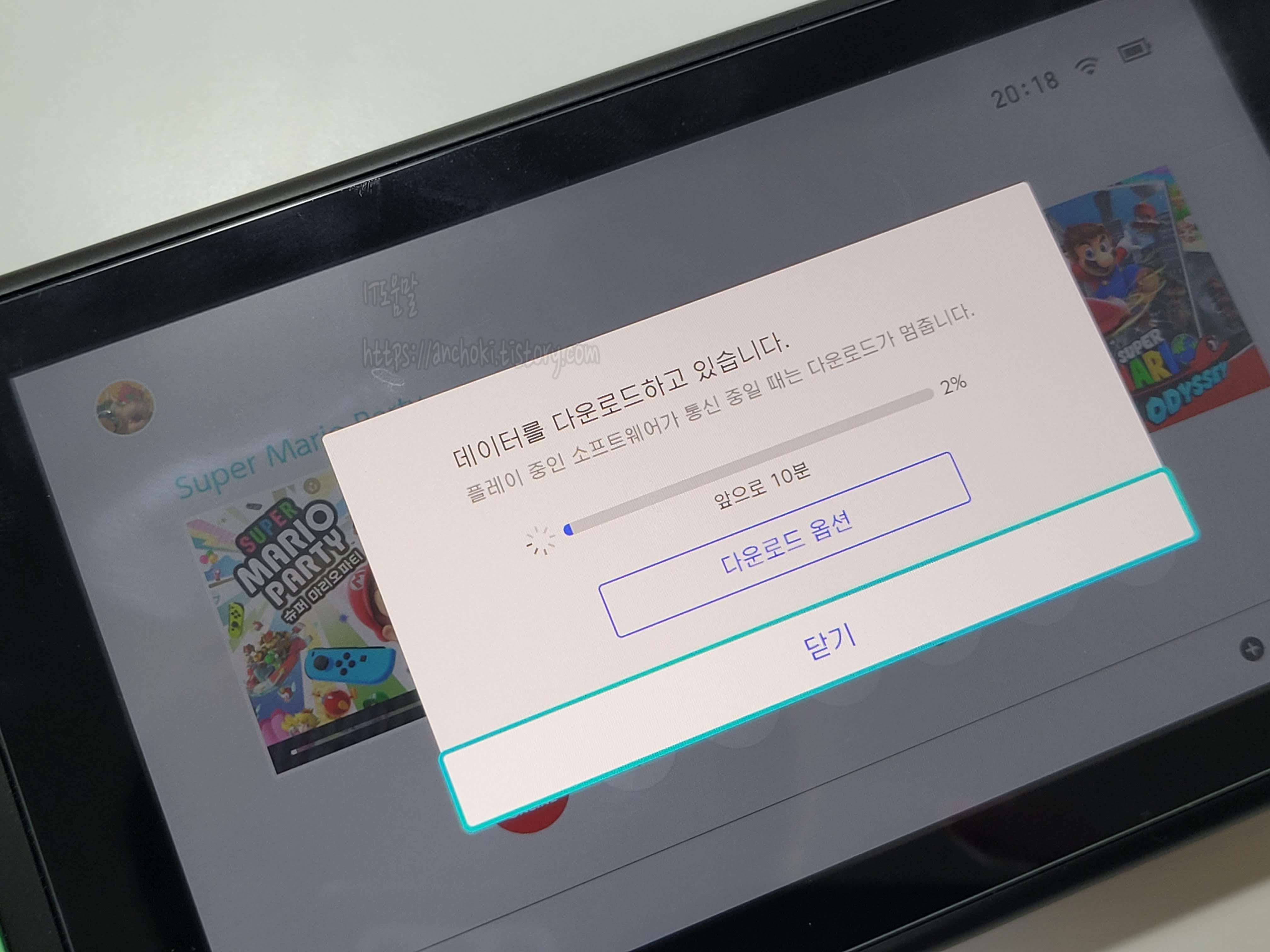
이제 스위치를 확인해보니 데이터를 다운로드 하고 있다면서 자동으로 다운로드가 진행되었습니다. 만약 다운로드 속도가 말도 안되게 느린 것 같다면 닌텐도 스위치 다운로드 속도 올리기 방법을 먼저 확인하고, 가끔 자동으로 다운로드가 진행이 안되는 경우가 종종 있습니다.
닌텐도 E숍 다운로드
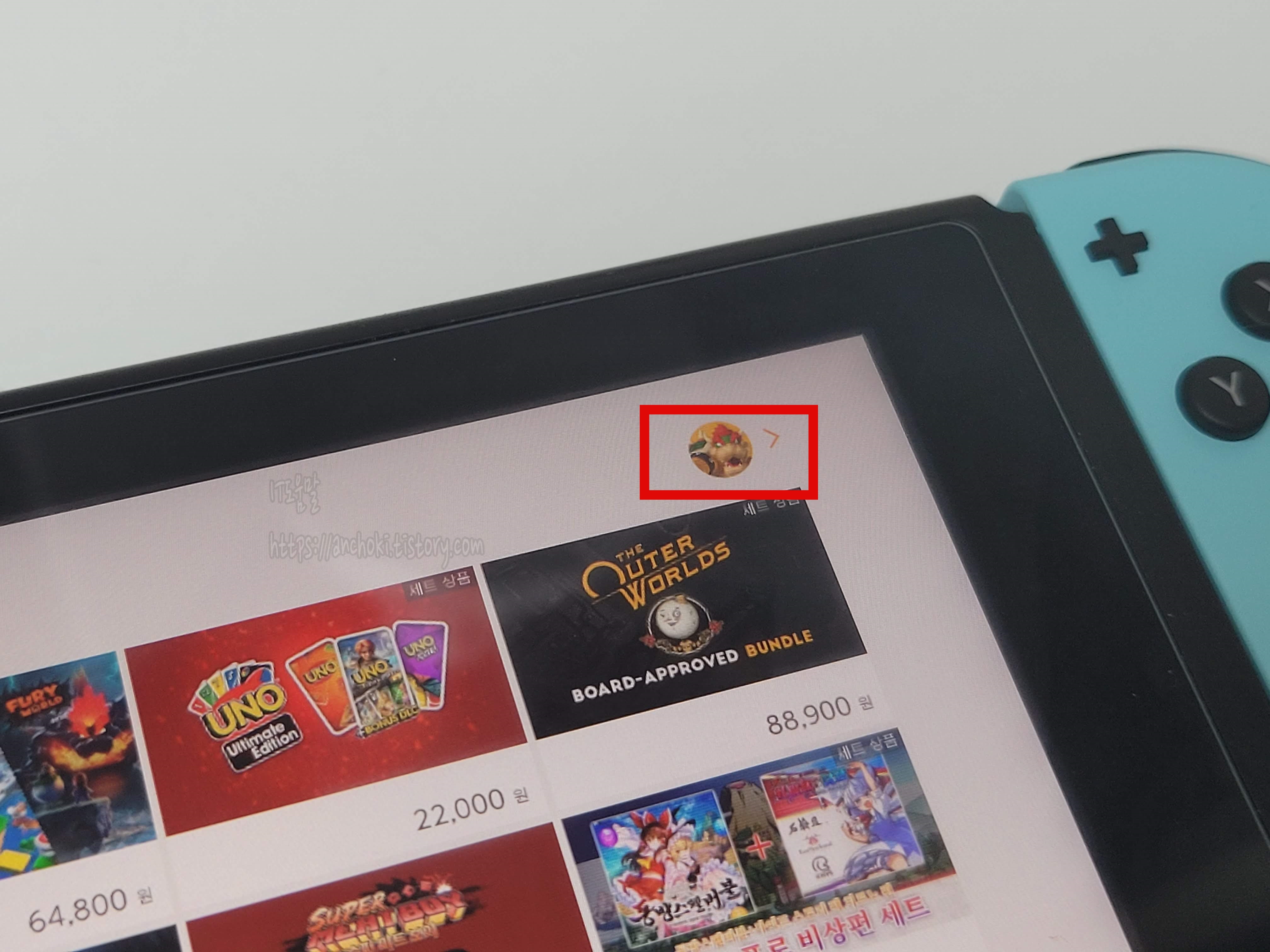
보통 집에서 진행하는 경우 자동으로 게임이 다운로드가 됩니다. 그러나 닌텐도 자동 다운로드가 안될 때는 기기에서 E숍에 접속하여 오른쪽 상단에 있는 프로필 아이콘을 눌러봅니다.
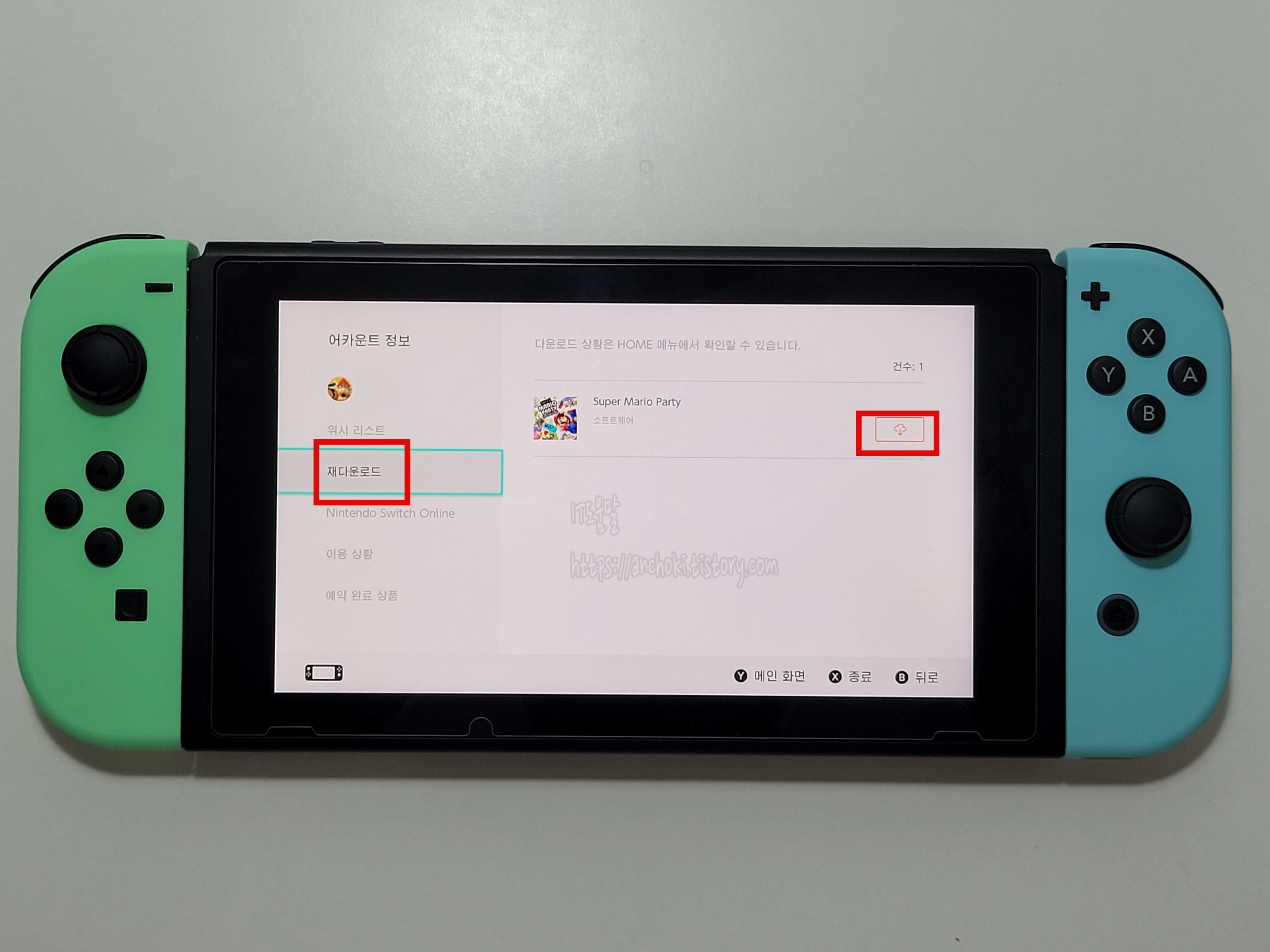
그러면 어카운트 정보가 뜨는데 왼쪽 사이드에서 재다운로드 탭에 들어가보면 내가 구매를 해놓고 다운로드를 하지 않았거나, 기기 및 SD카드에 다운로드 하지 않은 게임 목록이 뜹니다. 오른쪽에 있는 다운로드 아이콘을 누르면 게임이 받아집니다.



